วิธีการรวมช่วงของเซลล์โดยไม่สนใจข้อผิดพลาดใน Excel
บางครั้งอาจมีค่าความผิดพลาดบางอย่างในแผ่นงานของคุณ แต่ตอนนี้คุณต้องการรวมช่วงเซลล์ที่เลือกโดยไม่สนใจค่าความผิดพลาด หากคุณใช้ฟังก์ชัน Sum สำหรับช่วงโดยตรงคุณจะได้ผลลัพธ์ที่ไม่ถูกต้อง ฉันจะแนะนำวิธีการที่ง่ายและมีประสิทธิภาพ
ช่วงรวมของเซลล์ที่ละเว้นข้อผิดพลาดด้วยสูตรอาร์เรย์
ช่วงรวมของเซลล์ที่ละเว้นข้อผิดพลาดด้วยรหัส VBA
ช่วงรวมของเซลล์ที่ละเว้นข้อผิดพลาดด้วยสูตรอาร์เรย์
สมมติว่าคุณมีช่วงของค่าเซลล์ตามภาพหน้าจอต่อไปนี้คุณสามารถใช้สูตรอาร์เรย์นี้เพื่อรวมช่วงโดยไม่สนใจข้อผิดพลาด กรุณาทำตามนี้:

1. ป้อนสูตรนี้ในเซลล์ว่าง = SUM (IF (ISERROR (A1: C6), "", A1: C6))ดูภาพหน้าจอ:
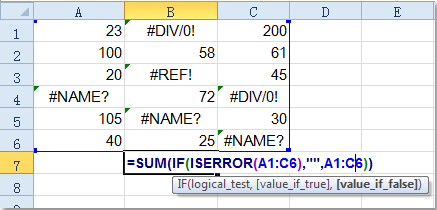
หมายเหตุ: ในสูตรข้างต้น A1: C6 คือช่วงที่คุณต้องการรวมคุณสามารถเปลี่ยนได้ตามต้องการ
2. จากนั้นกด Ctrl + Shift + Enter คีย์พร้อมกันเพื่อเสร็จสิ้น และคุณจะได้รับผลลัพธ์ดังต่อไปนี้:
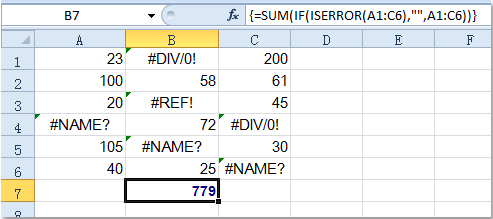
ช่วงรวมของเซลล์ที่ละเว้นข้อผิดพลาดด้วยรหัส VBA
รหัส VBA ต่อไปนี้ยังช่วยให้คุณได้รับผลรวมของค่าเซลล์ที่มีข้อผิดพลาดได้อย่างรวดเร็ว
1. กด ALT + F11 และจะเปิดไฟล์ หน้าต่าง Microsoft Visual Basic for Applications.
2. คลิก สิ่งที่ใส่เข้าไป > โมดูลและวางรหัสต่อไปนี้ในไฟล์ หน้าต่างโมดูล.
รหัส VBA: รวมช่วงของเซลล์โดยไม่สนใจข้อผิดพลาด
Sub SumNumNoError()
'Updateby Extendoffice
Dim Rng As Range
Dim WorkRng As Range
Dim xSum As Long
On Error Resume Next
xTitleId = "KutoolsforExcel"
Set WorkRng = Application.Selection
Set WorkRng = Application.InputBox("Range", xTitleId, WorkRng.Address, Type:=8)
For Each Rng In WorkRng
If Not (IsError(Rng.Value)) Then
xSum = xSum + Rng.Value
End If
Next
MsgBox xSum
End Sub
3. จากนั้นกด F5 เพื่อเรียกใช้รหัสและกล่องพร้อมต์จะปรากฏขึ้นเพื่อเตือนให้คุณเลือกช่วงที่คุณต้องการรวม

4. จากนั้นคลิก OKคุณจะได้รับกล่องพร้อมท์เพื่อแสดงผลลัพธ์ดังนี้

บทความที่เกี่ยวข้อง:
วิธีการรวม 3 ค่าที่ใหญ่ที่สุดหรือน้อยที่สุดในรายการ Excel
วิธีการรวมแถว / คอลัมน์อื่น ๆ หรือที่ n ใน Excel ได้อย่างรวดเร็ว?
วิธีการรวมเฉพาะเซลล์ที่กรองหรือมองเห็นได้ใน Excel
สุดยอดเครื่องมือเพิ่มผลผลิตในสำนักงาน
เพิ่มพูนทักษะ Excel ของคุณด้วย Kutools สำหรับ Excel และสัมผัสประสิทธิภาพอย่างที่ไม่เคยมีมาก่อน Kutools สำหรับ Excel เสนอคุณสมบัติขั้นสูงมากกว่า 300 รายการเพื่อเพิ่มประสิทธิภาพและประหยัดเวลา คลิกที่นี่เพื่อรับคุณสมบัติที่คุณต้องการมากที่สุด...

แท็บ Office นำอินเทอร์เฟซแบบแท็บมาที่ Office และทำให้งานของคุณง่ายขึ้นมาก
- เปิดใช้งานการแก้ไขและอ่านแบบแท็บใน Word, Excel, PowerPoint, ผู้จัดพิมพ์, Access, Visio และโครงการ
- เปิดและสร้างเอกสารหลายรายการในแท็บใหม่ของหน้าต่างเดียวกันแทนที่จะเป็นในหน้าต่างใหม่
- เพิ่มประสิทธิภาพการทำงานของคุณ 50% และลดการคลิกเมาส์หลายร้อยครั้งให้คุณทุกวัน!
